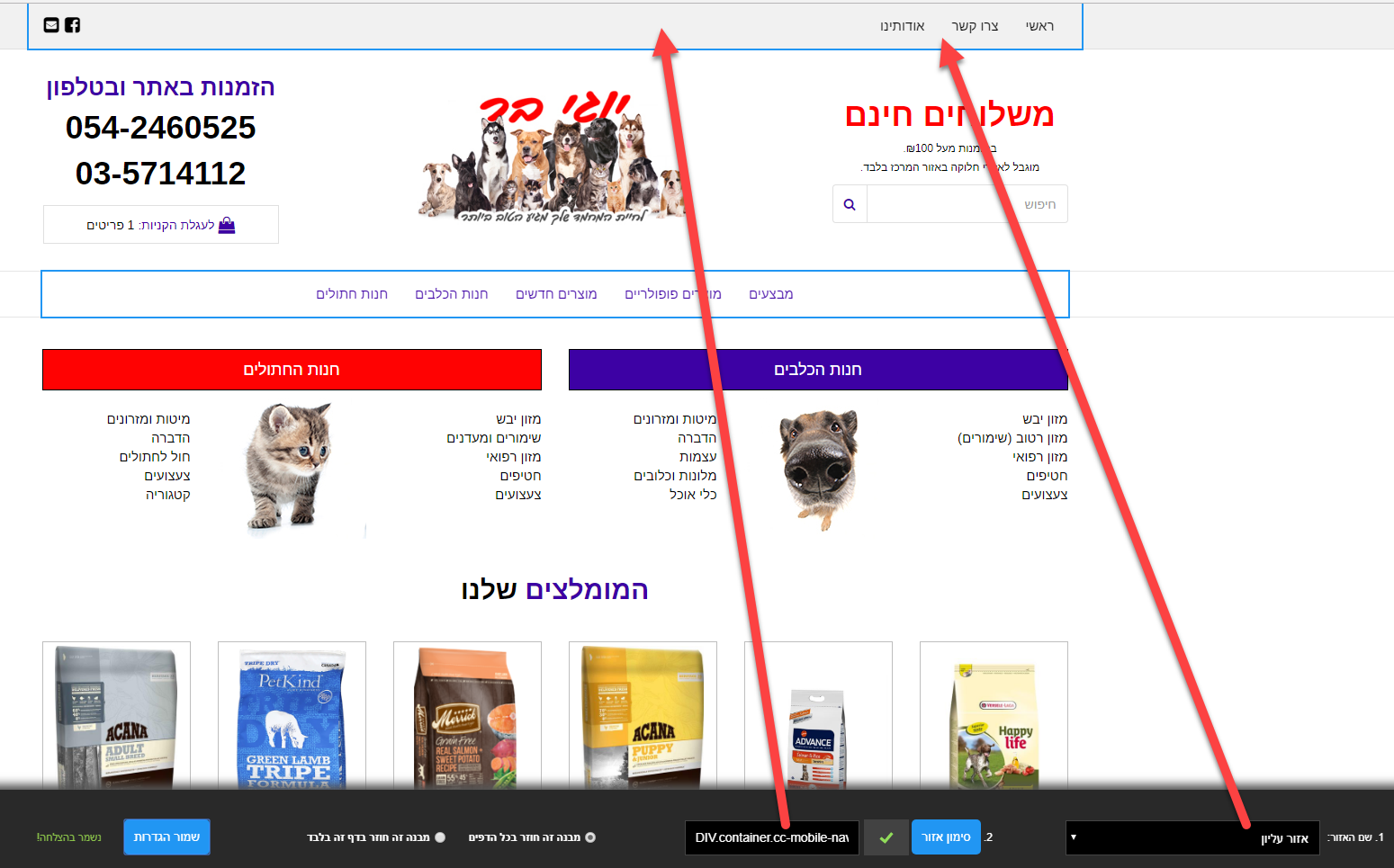הגדרת מבנה דפים
במערכת Uaccess ניתן להגדיר מבנה של דף ובכך להקל על הגולשים שמשתמשים במקלדת על מנת לגלוש באתר.
הגדרת המבנה של האתר מאפשרת לגולשים אפשרות ניווט מהירה לחלקים שונים באתר (למשל תפריט עליון, תפריט תחתון וכדומה).
על מנת להגדיר את המבנה יש לבצע את הפעולות הבאות:
1. יש להיכנס למערכת UACCESS וללחוץ על שם האתר (בצד ימין) ולאחר מכן ללחוץ על הכפתור "עריכה" שנמצא בשורת 'מבנה הדפים'.

2. באזור מבנה הדפים יש ללחוץ על הכפתור "לחצו להגדרה" -לחיצה על הכפתור תוביל אתכם למצב 'עריכה'.
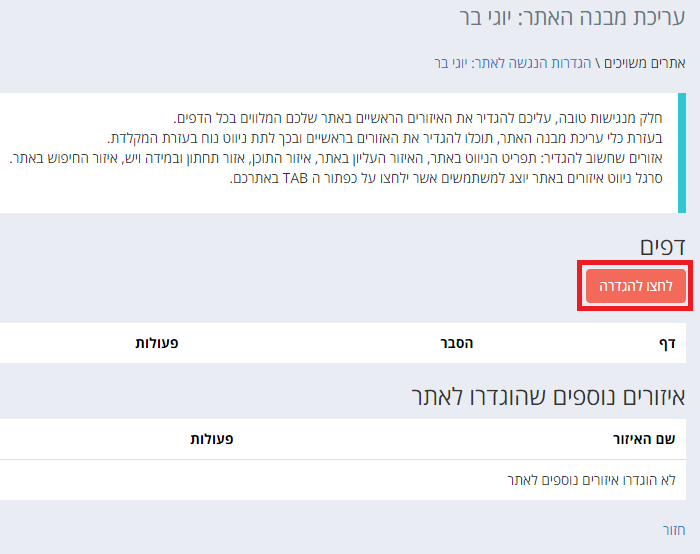
3. כעת אתם נמצאים במצב 'עריכה' ובתחתית האתר תוכלו לראות את תפריט הגדרת המבנה של האתר.
ישנם 3 שלבים להגדרת המבנה:
א. בחירת שם האזור - בחלק זה יש לבחור את השם של האזור שתרצו להגדיר (ניתן ליצור אזור חדש ידנית ולקרוא לו לפי הצורך).
במקרה הזה בחרתי באפשרות הבסיסית של 'תפריט ניווט' - כלומר התפריט שבו מנווטים בין הדפים באתר (תפריט עליון).
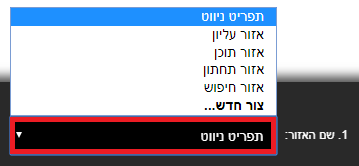
ב. סימון האזור - לאחר בחירת האזור תצטרכו לסמן באתר את האזור עצמו (למשל אם בחרת תפריט ניווט תצטרכו לסמן אותו כך שמיקום התפריט יהיה למה שאתם התכוונתם).
ג. סימון בעיגול את ההגדרה - האם ההגדרה חלה על כל הדפים באתר או על דף ספציפי (למשל תפריטים תמיד יהיו בכל הדפים).
לסיום יש ללחוץ על הכפתור "שמור הגדרות".
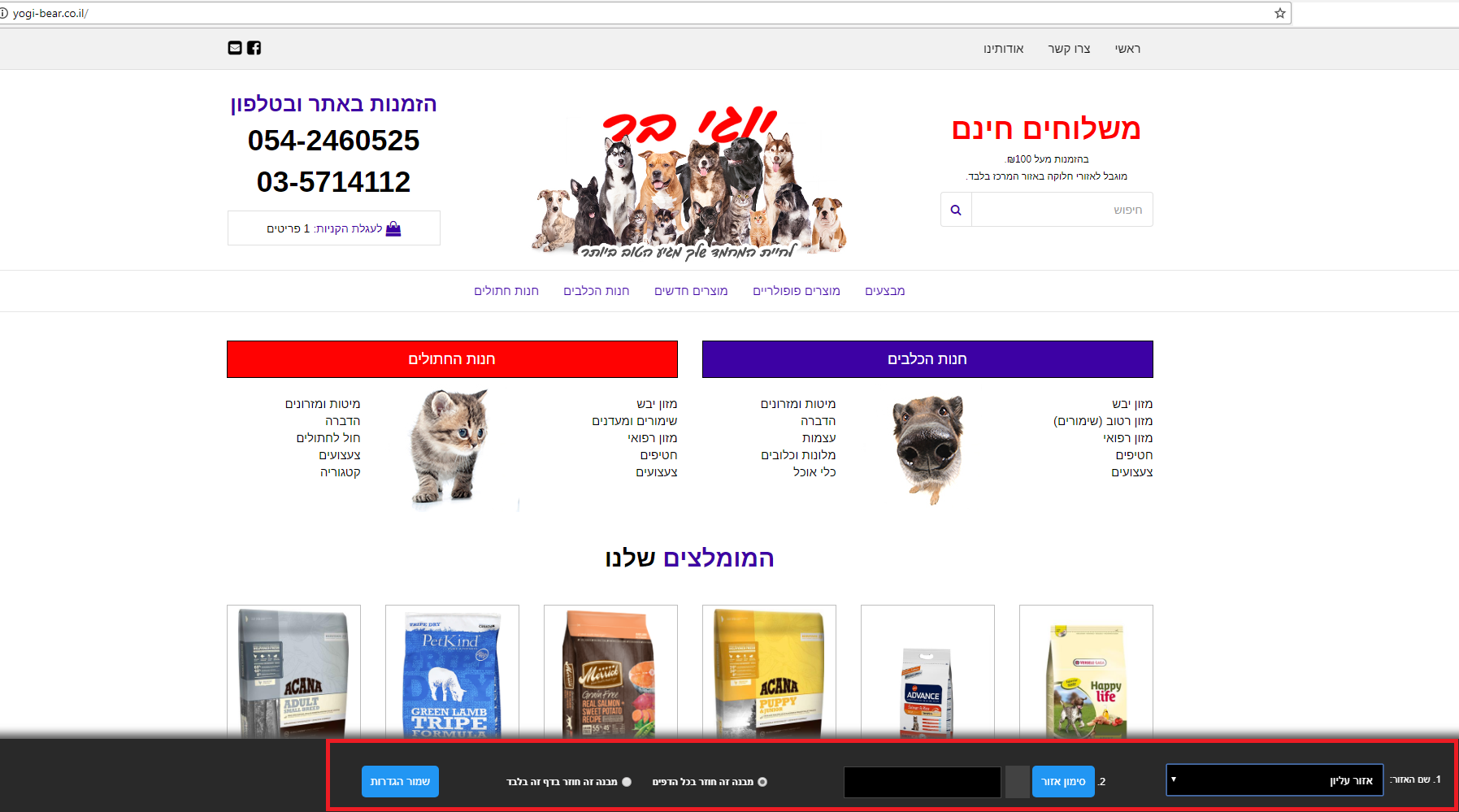
4. בשלב השני (והקריטי) תצטרכו ללחוץ לחיצה אחת על הכפתור "סימון אזור" ואז אתם תראו שכשאתם עוברים עם העכבר על האתר האזורים יהיו צבועים במסגרת כחולה - קחו בחשבון שהמסגרת צריכה לסמן את כל האזור ולא חלק ממנה אז שימו לב לכך.
ניתן להגדיר כל דבר באתר כאזור (מילה, משפט, תמונות, סליידרים וכו') אז תבחרו את האזור שתרצו ואז תלחצו על האזור עצמו באמצע פעם אחת - זה יסמן את האזור שבחרתם וישאל אתכם האם זה האזור שתרצו להגדיר? במידה וכן יש ללחוץ על הכפתור "בחר".
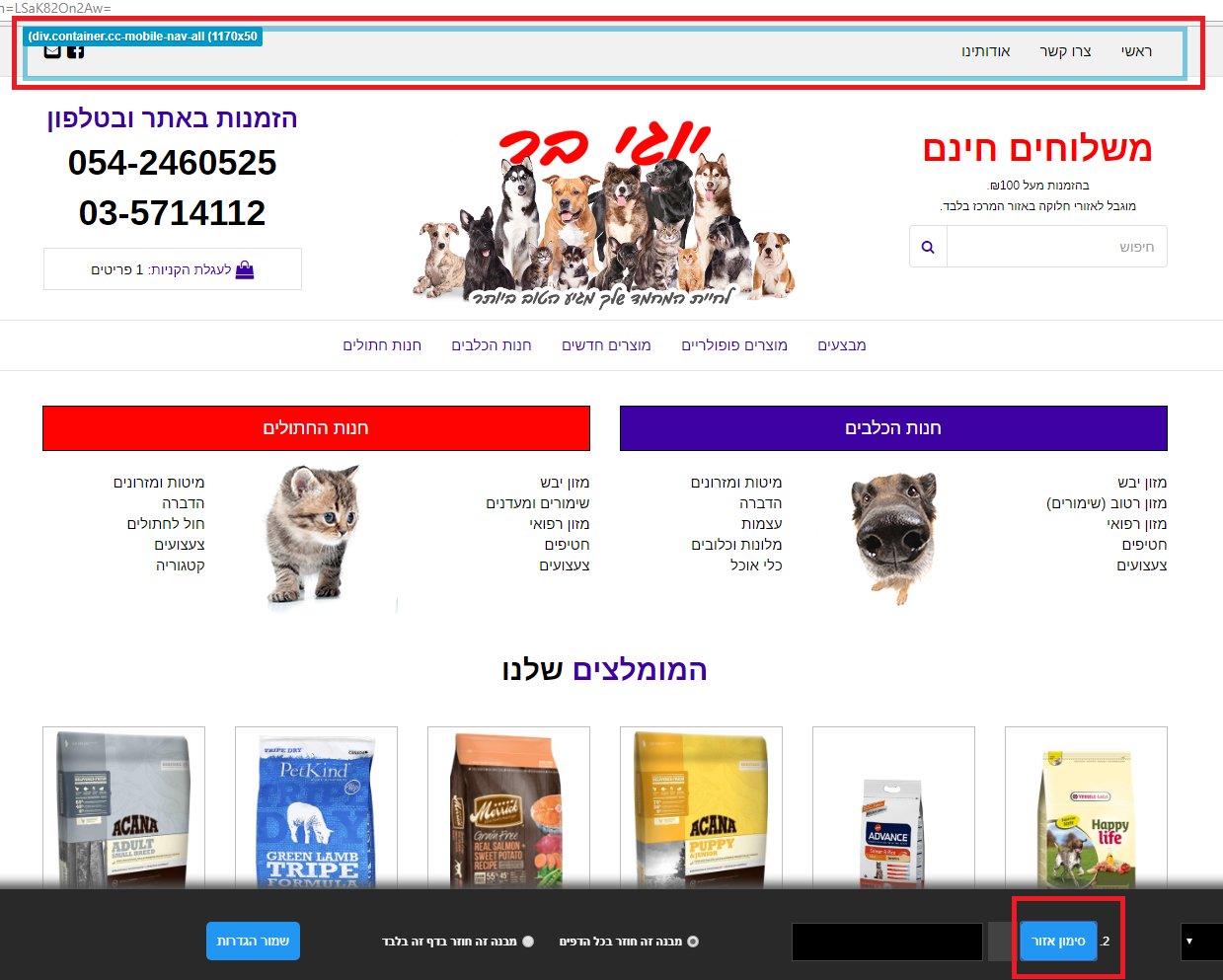
לבחירת האזור הסופי לחצו על "בחר":
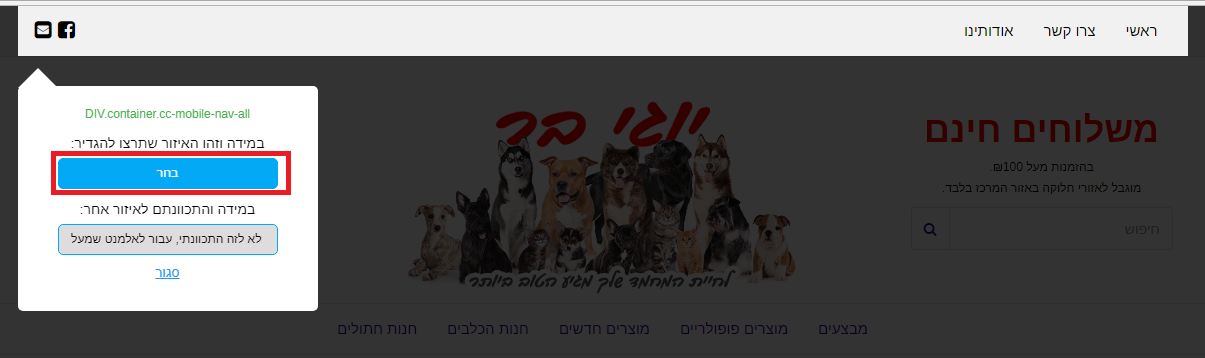
5. כעת תוכלו לראות שבאזור 2 כתוב את ההגדרה של האזור.
לסיום יש לבחור האם האזור חל על כל הדפים באתר או שמדובר על דף ספציפי ואז ללחוץ על הכפתור "שמור הגדרות".

במידה והכל תקין יהיה כתוב :נשמר בהצלחה!".
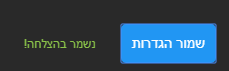
6. כך זה ייראה: